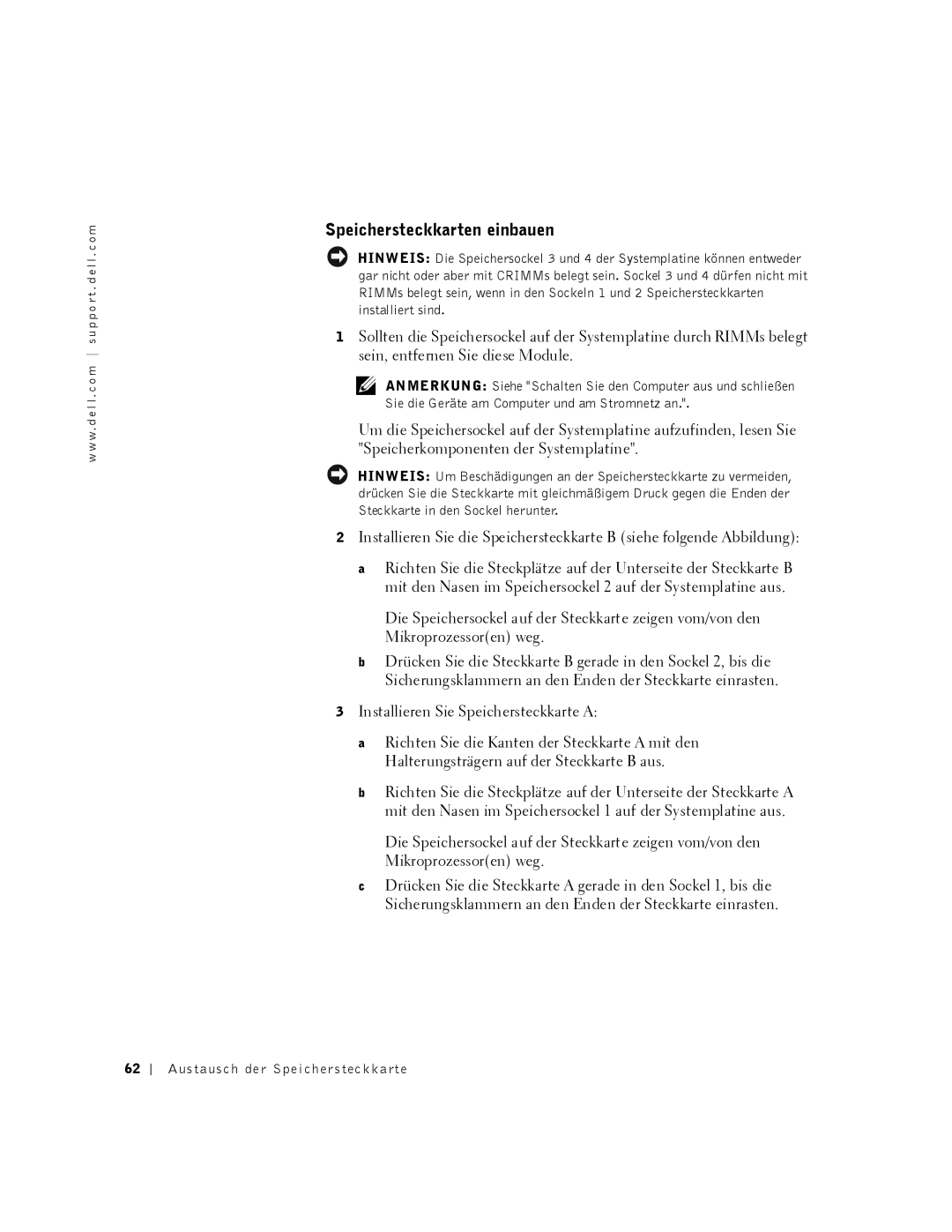w w w. d e l l . c o m s u p po r t . d e l l . c o m
Speichersteckkarten einbauen
HINWEIS: Die Speichersockel 3 und 4 der Systemplatine können entweder gar nicht oder aber mit CRIMMs belegt sein. Sockel 3 und 4 dürfen nicht mit RIMMs belegt sein, wenn in den Sockeln 1 und 2 Speichersteckkarten installiert sind.
1Sollten die Speichersockel auf der Systemplatine durch RIMMs belegt sein, entfernen Sie diese Module.
ANMERKUNG: Siehe "Schalten Sie den Computer aus und schließen Sie die Geräte am Computer und am Stromnetz an.".
Um die Speichersockel auf der Systemplatine aufzufinden, lesen Sie "Speicherkomponenten der Systemplatine".
HINWEIS: Um Beschädigungen an der Speichersteckkarte zu vermeiden, drücken Sie die Steckkarte mit gleichmäßigem Druck gegen die Enden der Steckkarte in den Sockel herunter.
2Installieren Sie die Speichersteckkarte B (siehe folgende Abbildung):
aRichten Sie die Steckplätze auf der Unterseite der Steckkarte B mit den Nasen im Speichersockel 2 auf der Systemplatine aus.
Die Speichersockel auf der Steckkarte zeigen vom/von den Mikroprozessor(en) weg.
bDrücken Sie die Steckkarte B gerade in den Sockel 2, bis die Sicherungsklammern an den Enden der Steckkarte einrasten.
3Installieren Sie Speichersteckkarte A:
a Richten Sie die Kanten der Steckkarte A mit den Halterungsträgern auf der Steckkarte B aus.
bRichten Sie die Steckplätze auf der Unterseite der Steckkarte A mit den Nasen im Speichersockel 1 auf der Systemplatine aus.
Die Speichersockel auf der Steckkarte zeigen vom/von den Mikroprozessor(en) weg.
cDrücken Sie die Steckkarte A gerade in den Sockel 1, bis die Sicherungsklammern an den Enden der Steckkarte einrasten.
62